Risolto il problema con la fotocamera del laptop non rilevata su Windows 10
Pubblicato: 2021-12-24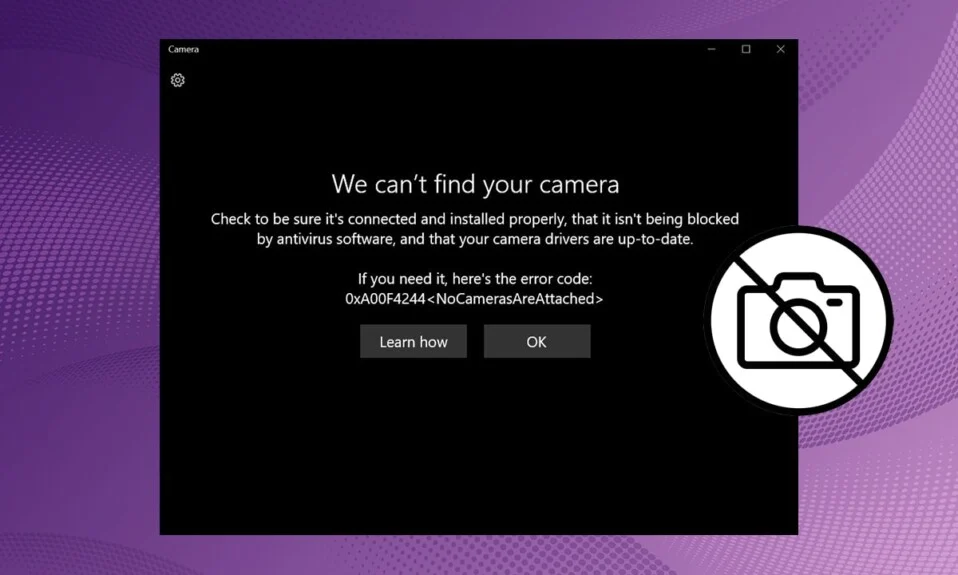
Sei infastidito dal problema con la webcam non rilevata? Potresti sapere che aggiornarlo o reinstallarlo tramite Gestione dispositivi potrebbe aiutare. Ma cosa succede se la webcam non è presente in Gestione dispositivi? Non preoccuparti, sei sulla pagina giusta. La webcam può essere presente nelle fotocamere, nei dispositivi di imaging o nei controller Universal Serial Bus in Gestione dispositivi. Assicurati di cercarlo in tutte queste opzioni. Se non riesci a trovarlo, ti offriamo un'utile guida che ti insegnerà come risolvere il problema con la fotocamera del laptop Windows 10 non rilevata. I metodi qui elencati possono essere utilizzati su HP, Dell, Acer e altre marche di laptop allo stesso modo.
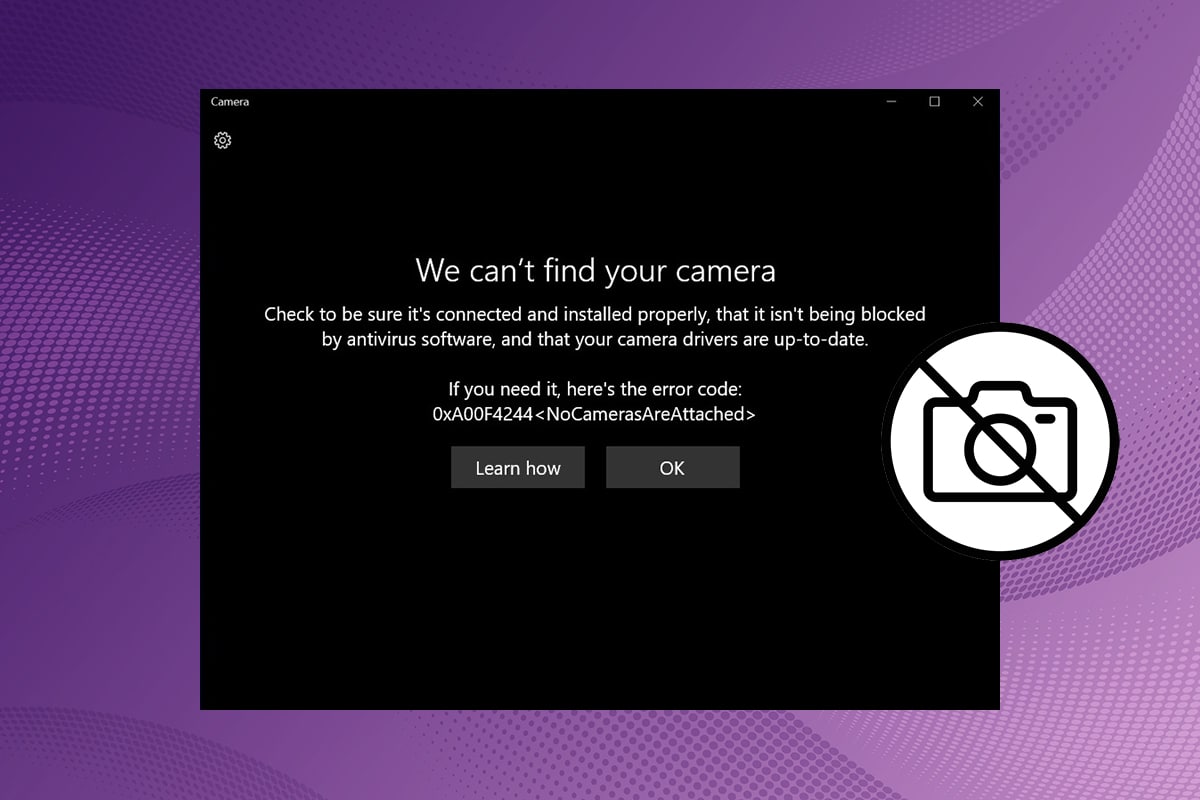
Contenuti
- Come riparare la fotocamera del laptop non rilevata su Windows 10
- Metodo 1: abilita l'accesso alla fotocamera
- Metodo 2: abilitare il dispositivo USB
- Metodo 3: disattivare la protezione della webcam
- Metodo 4: eseguire lo strumento di risoluzione dei problemi di hardware e dispositivi
- Metodo 5: scansione per dispositivo fotocamera
- Metodo 6: aggiorna i driver della fotocamera
- Metodo 7: aggiungi manualmente la webcam
- Metodo 8: installare i driver della webcam proprietari del produttore
- Metodo 9: ripristina l'app Fotocamera
- Metodo 10: aggiorna Windows
Come riparare la fotocamera del laptop non rilevata su Windows 10
Il problema della webcam non in Gestione dispositivi si verifica principalmente per la webcam connessa esternamente. Le webcam integrate raramente causano questo problema. Se si verifica, può essere dovuto ai seguenti motivi:
- Webcam disabilitata
- Problemi con la fotocamera o l'hardware del PC
- Driver obsoleti
- Finestre obsolete
- Dispositivo USB disabilitato
Metodo 1: abilita l'accesso alla fotocamera
Innanzitutto, cerca sempre le impostazioni se sono state impostate correttamente. Segui i passaggi indicati per assicurarti che la webcam sia abilitata o meno sul tuo PC:
1. Premere contemporaneamente i tasti Windows + I per aprire Impostazioni .
2. Fare clic su Impostazioni privacy .
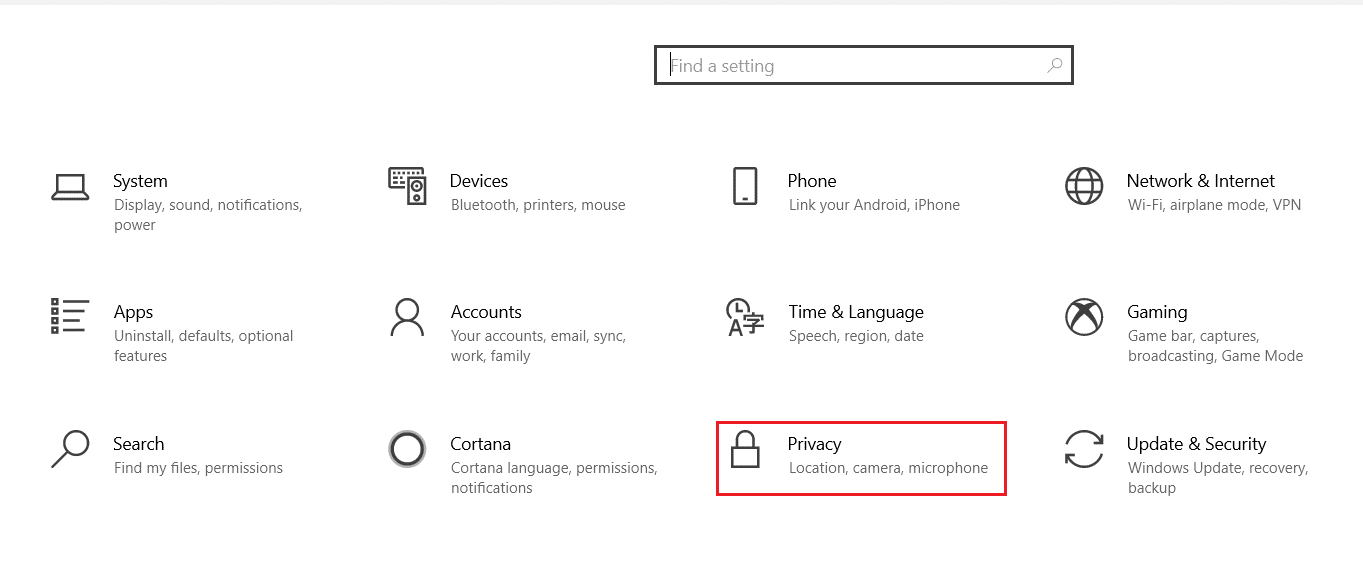
3. Quindi, fai clic sull'opzione Fotocamera nel riquadro sinistro dello schermo nella categoria Autorizzazioni app .
4. Assicurarsi che sia visualizzato il messaggio Accesso alla fotocamera per questo dispositivo attivato.
In caso contrario, fare clic su Modifica e attivare l'interruttore per l'accesso alla fotocamera per questo dispositivo .
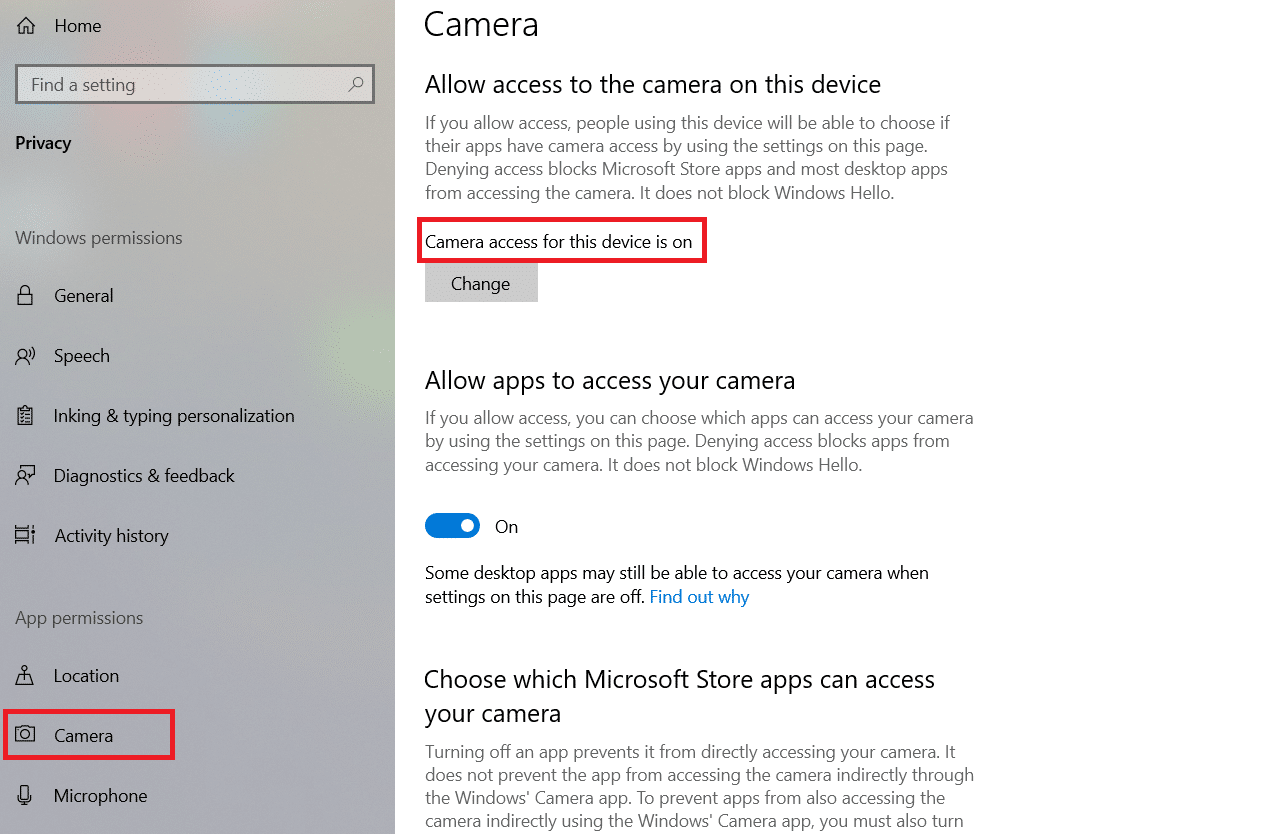
5. Quindi, attiva l'interruttore in Consenti alle app di accedere alla categoria della tua fotocamera .

Nota: se possiedi un laptop Lenovo, puoi abilitare la fotocamera direttamente premendo il tasto Funzione fotocamera sulla tastiera.
Metodo 2: abilitare il dispositivo USB
Potresti anche riscontrare un problema con la webcam non rilevato quando il dispositivo USB è disabilitato. Risolvi questo problema attraverso i seguenti passaggi:
1. Premi il tasto Windows , digita Gestione dispositivi e fai clic su Apri .
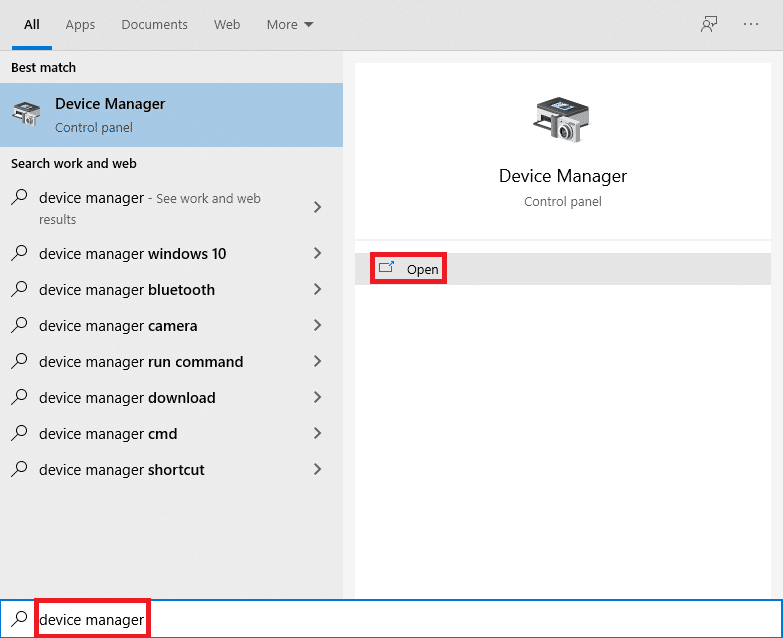
2. Fare doppio clic sui controller Universal Serial Bus per espanderlo.
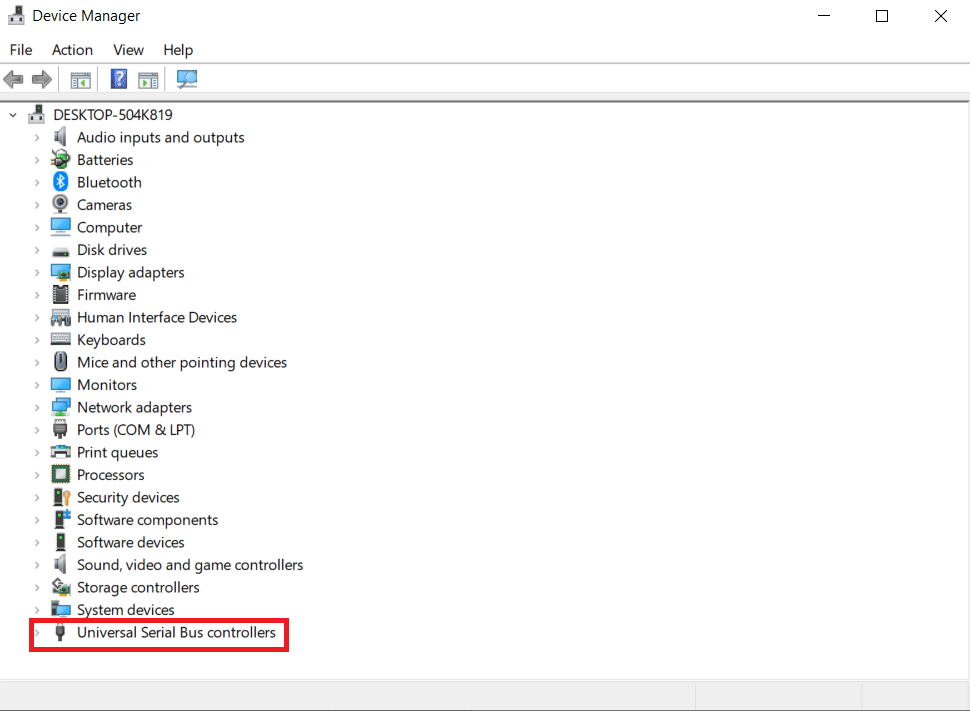
3. Quindi, fare clic con il pulsante destro del mouse sul driver USB disabilitato (es. USB Composite Device ) e selezionare Enable device , come mostrato di seguito.
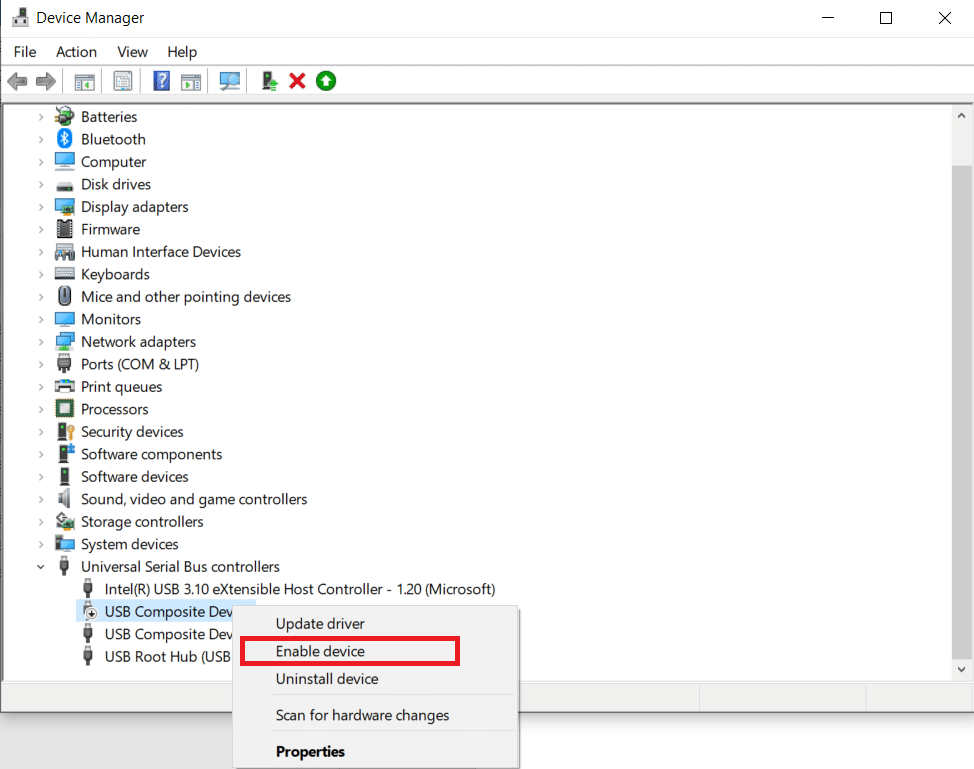
Leggi anche: Consenti o nega alle app l'accesso alla fotocamera in Windows 10
Metodo 3: disattivare la protezione della webcam
Le applicazioni antivirus tengono sotto controllo gli attacchi di virus e l'ingresso di programmi malware. Protegge anche gli utenti da una serie di altre cose. Protezione Web, ad esempio, garantisce che gli utenti non visitino siti Web sospetti o scarichino file dannosi da Internet. Allo stesso modo, il programma della modalità Privacy regola quali applicazioni hanno accesso alla fotocamera del tuo laptop ma, inconsapevolmente, potrebbero causare problemi. Disattiva semplicemente l'opzione di protezione della webcam e controlla se il problema con la fotocamera del laptop HP non rilevato è stato risolto.
Nota: abbiamo mostrato i passaggi per Norton SafeCam. Puoi disattivare la protezione della webcam anche in altre app di terze parti.
1. Apri il tuo programma antivirus (ad es. Norton Safecam ) facendo doppio clic sull'icona del collegamento.
2. Vai alla scheda Accesso .
3. Attiva l'accesso alla webcam, come illustrato di seguito.
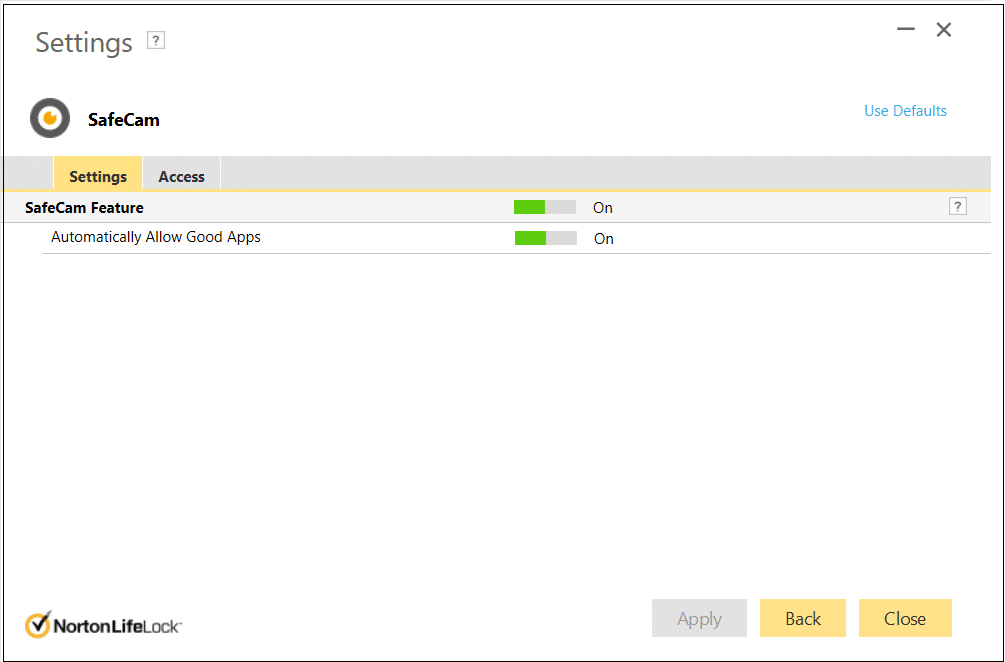
Metodo 4: eseguire lo strumento di risoluzione dei problemi di hardware e dispositivi
Eventuali problemi minori possono essere facilmente corretti utilizzando lo strumento di risoluzione dei problemi integrato su Windows. In questo caso, è consigliabile eseguire lo strumento di risoluzione dei problemi hardware e dispositivo per risolvere il problema con la fotocamera del laptop non rilevata:
1. Premi i tasti Windows + R insieme sulla tastiera per aprire la finestra di dialogo Esegui .
2. Digitare msdt.exe -id DeviceDiagnostic nell'area di ricerca e premere il tasto Invio .
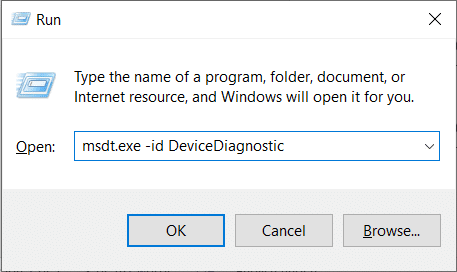
3. Questo comando aprirà lo strumento di risoluzione dei problemi hardware e dispositivi . Fare clic su Avanti .
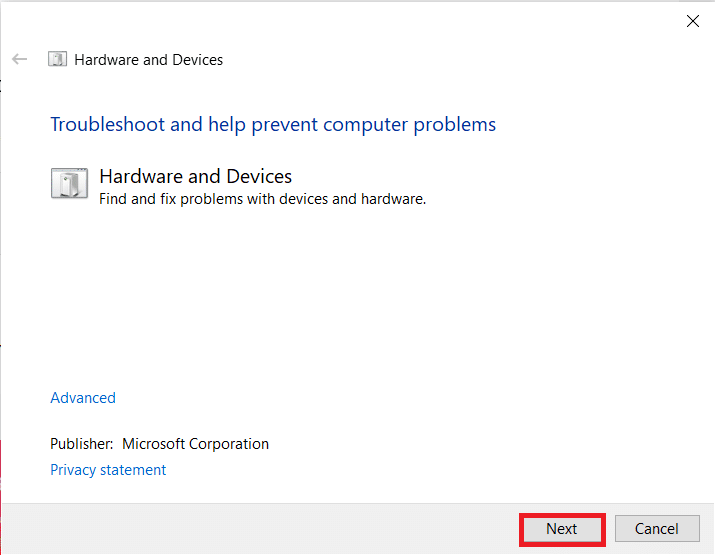
4. Dopo aver individuato il problema, lo strumento di risoluzione dei problemi visualizzerà il problema. Fare clic su quel problema .
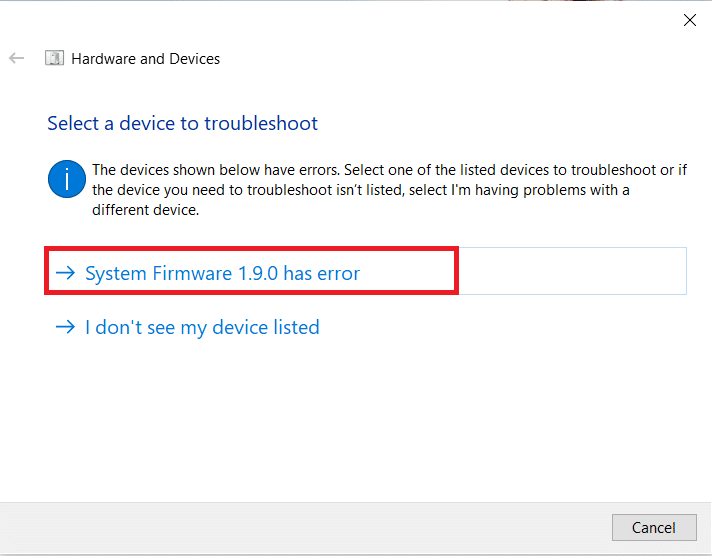
5. Nella finestra successiva, fare clic su Applica questa correzione .
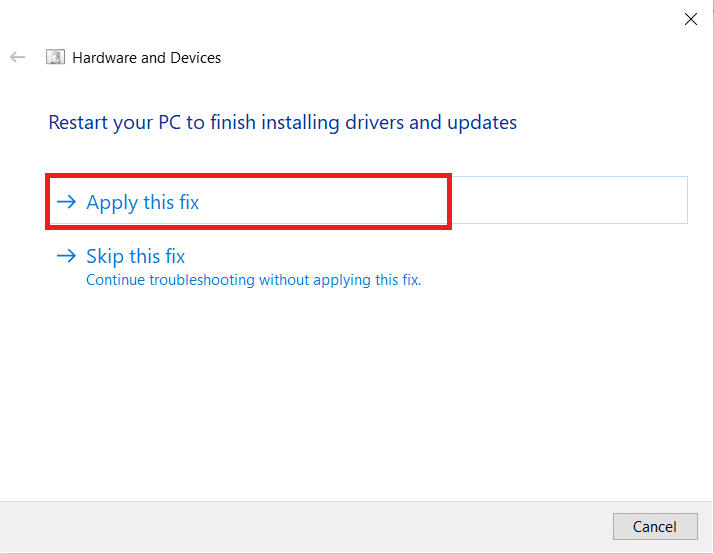
6. Ora riavvia il PC .
Leggi anche: Correggi l'errore del dispositivo I/O in Windows 10
Metodo 5: scansione per dispositivo fotocamera
Windows potrebbe non essere riuscito a rilevare la fotocamera che provoca il problema con la tua webcam non in Gestione dispositivi. Pertanto, la scansione aiuterebbe a risolvere il problema della fotocamera del laptop non rilevato.
1. Premi il tasto Windows , digita Gestione dispositivi e fai clic su Apri .
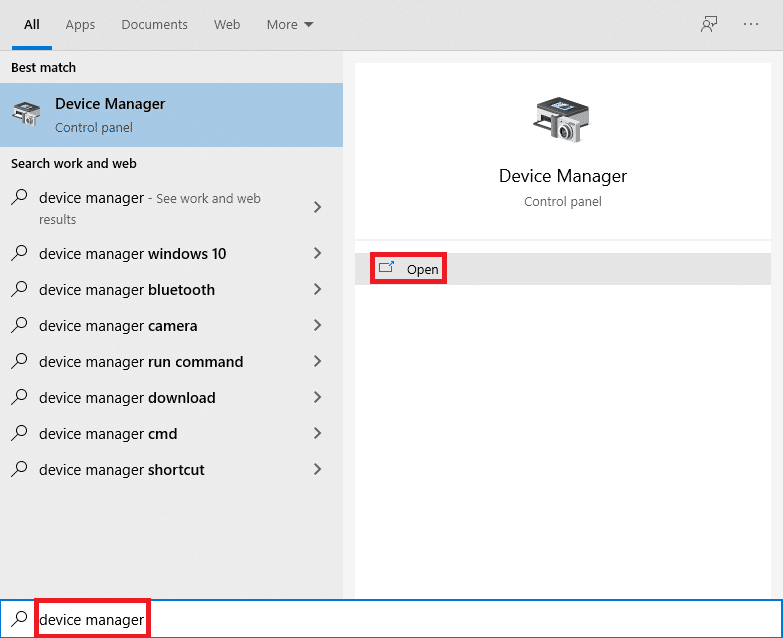
2. Qui, fare clic sull'icona Cerca modifiche hardware come evidenziato di seguito.
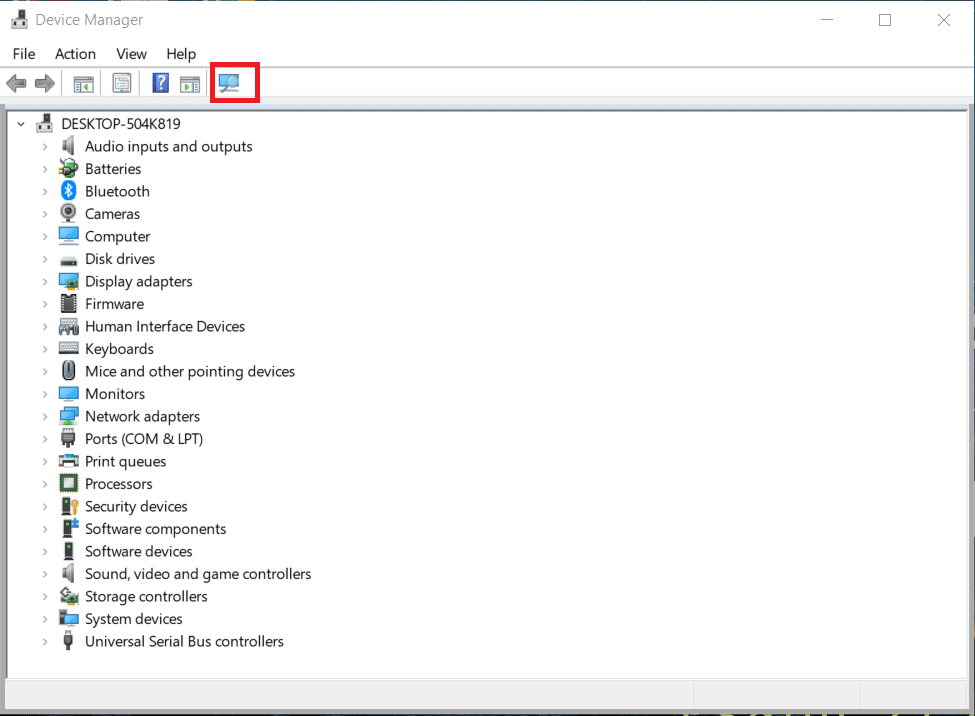

3. Se la fotocamera si presenta dopo la scansione, Windows l'ha rilevata correttamente. Riavvia il tuo PC.
Metodo 6: aggiorna i driver della fotocamera
Se stai riscontrando un problema con la fotocamera del laptop HP non rilevato anche dopo aver scansionato il driver, prova ad aggiornare il driver.
1. Avviare Gestione dispositivi come mostrato nel Metodo 5 .
2. Quindi, fare doppio clic sull'adattatore Cameras per espanderlo.
3. Fare clic con il pulsante destro del mouse sul driver della webcam (ad es. Webcam integrata ) e fare clic su Aggiorna driver .
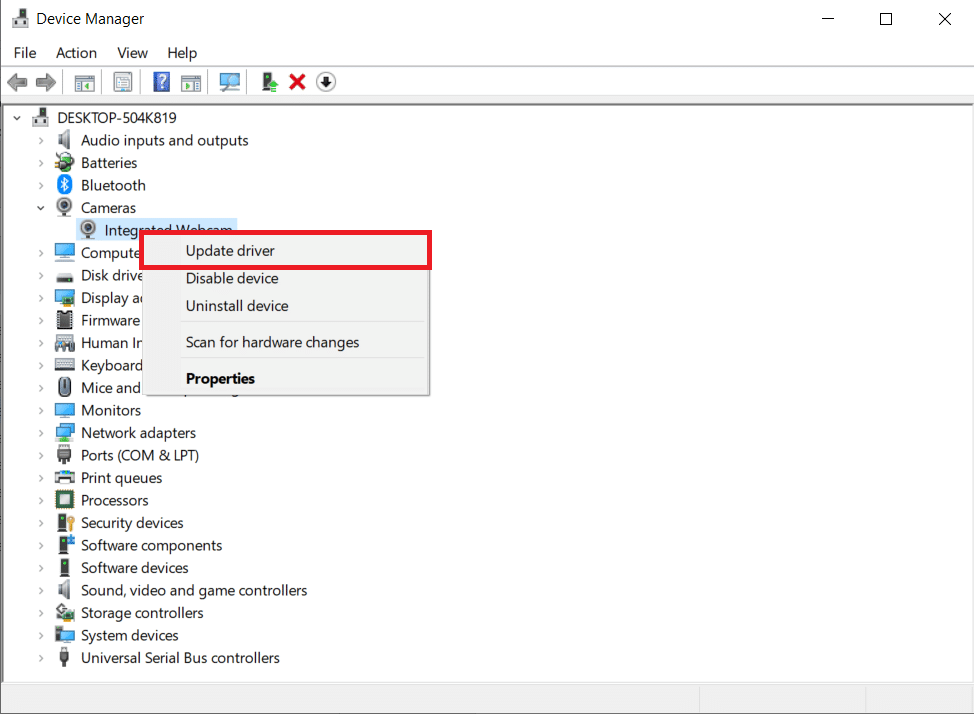
4. Quindi, seleziona Cerca automaticamente i driver .
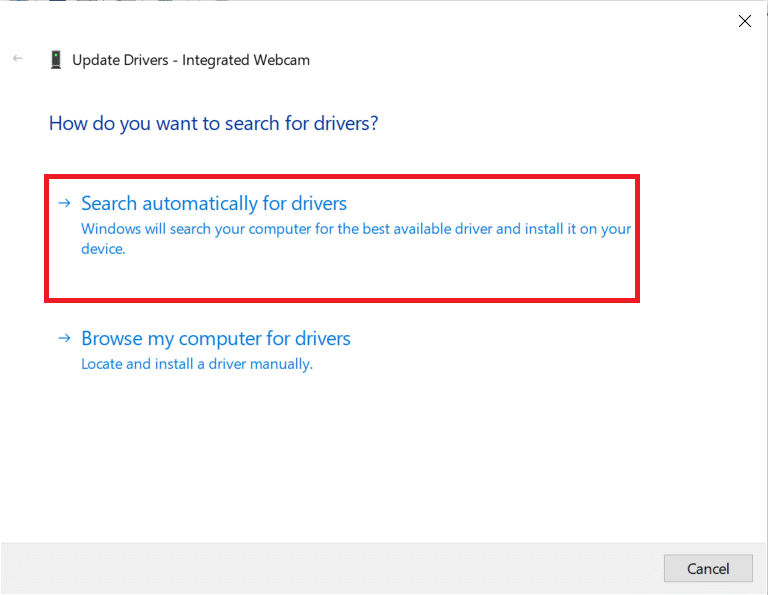
5A. Se i driver sono già stati aggiornati, mostra I migliori driver per il tuo dispositivo sono già installati .
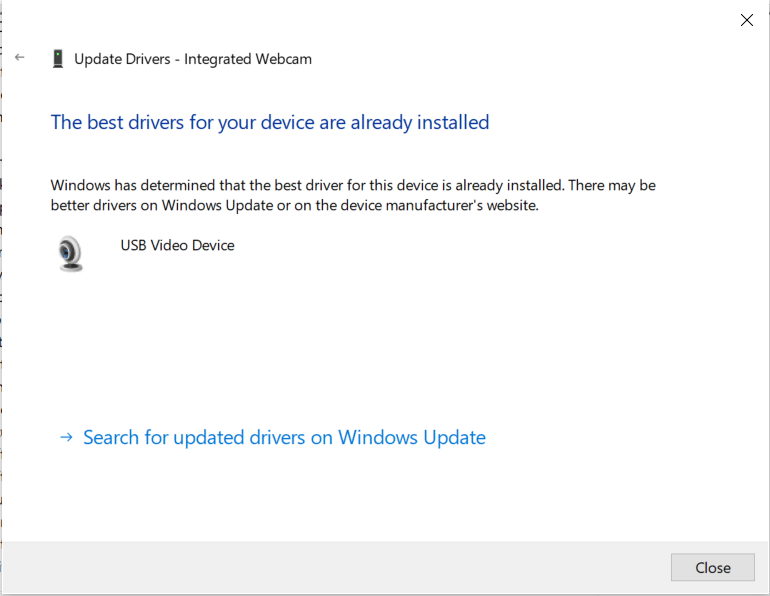
5B. Se i driver sono obsoleti, verranno aggiornati automaticamente. Dopo questo processo, riavvia il computer.
Leggi anche: Risolto il problema con il software di gioco Logitech che non si apre
Metodo 7: aggiungi manualmente la webcam
Windows ci consente anche di aggiungere manualmente la webcam a Gestione dispositivi. Segui i passaggi seguenti per risolvere il problema della fotocamera del laptop non rilevato.
1. Passare a Gestione dispositivi come fatto nel Metodo 5 .
2. Selezionare Telecamere dall'elenco e fare clic su Azione nel menu in alto.
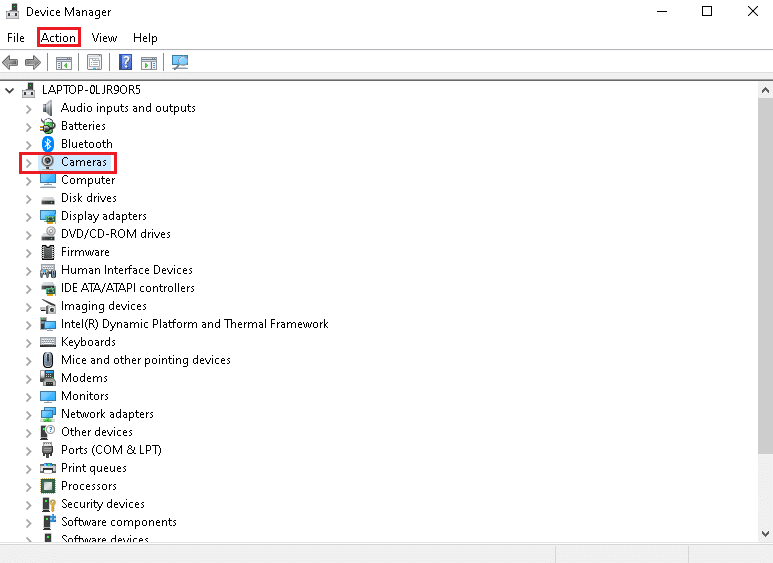
3. Quindi, fare clic su Aggiungi hardware legacy .
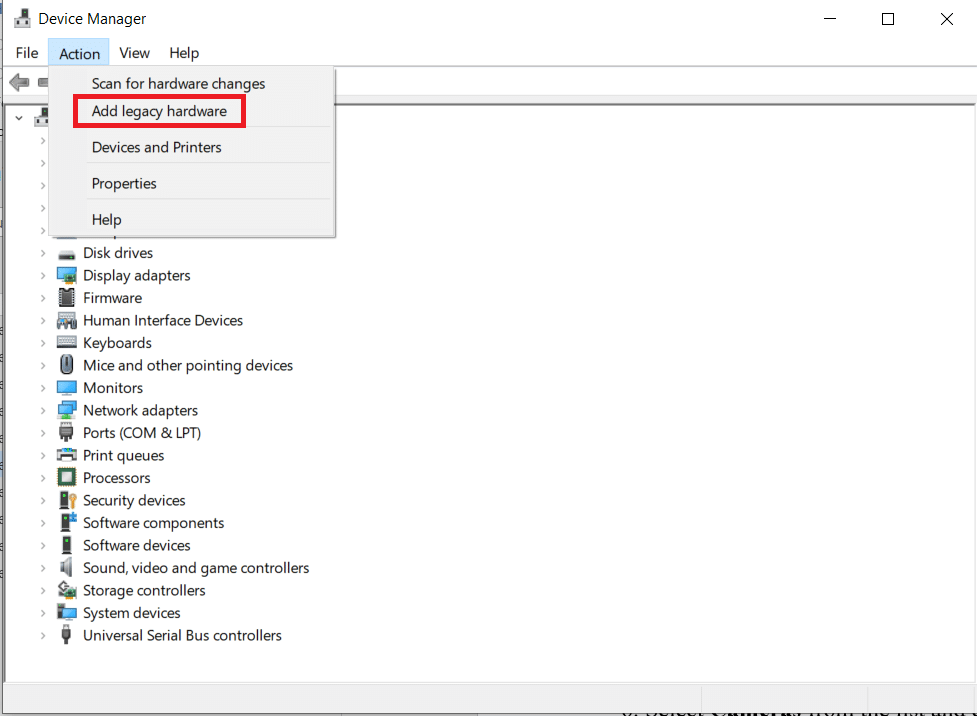
4. Nella finestra Aggiungi hardware , fare clic sul pulsante Avanti > .
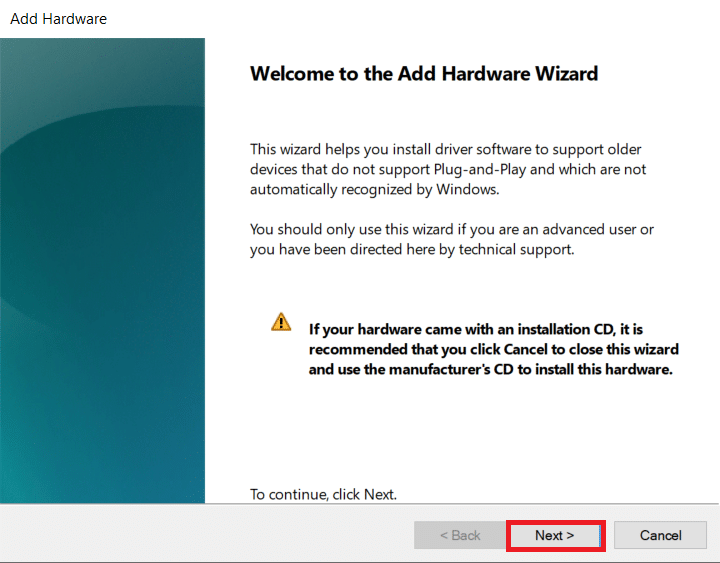
5. Selezionare l'opzione Installa l'hardware che seleziono manualmente da un elenco (Avanzate) e fare clic sul pulsante Avanti > .
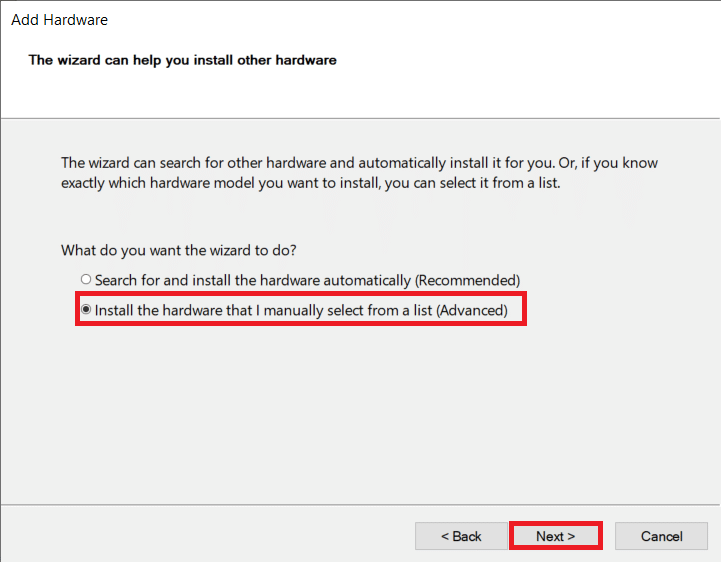
6. Selezionare Telecamere dall'elenco e fare clic sul pulsante Avanti > .
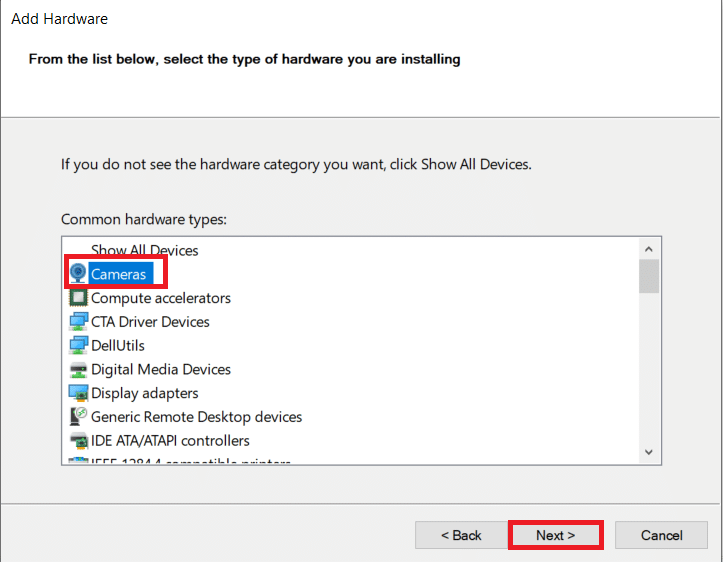
7. Scegli il modello della webcam e fai clic sul pulsante Avanti > .
Nota 1: se hai scaricato il driver per la tua webcam, fai clic su Disco driver . Inoltre, se non riesci a trovare la tua webcam in questa finestra, vai al Passaggio 6 , seleziona Dispositivi di imaging e fai clic su Avanti .
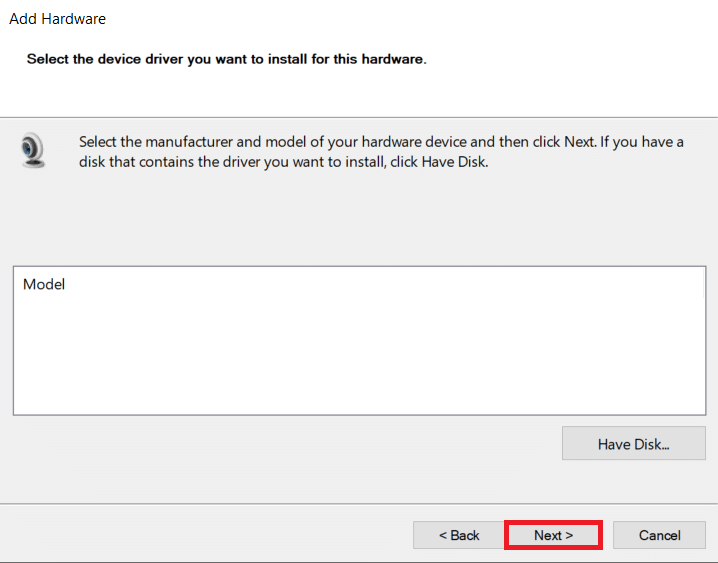
8. Attendi il completamento del processo per aggiungere una webcam. Riavvia il tuo PC.
Metodo 8: installare i driver della webcam proprietari del produttore
Anche l'installazione dell'app della webcam dal sito Web del produttore potrebbe risolvere questo problema. Assicurati di riavviare il dispositivo dopo averlo installato.
- Per il sistema Dell, visitare la pagina del driver Dell e installare l'app della webcam inserendo il modello del sistema o il codice di matricola .
- Allo stesso modo, per HP, visitare la pagina del driver HP e installare la rispettiva app.
Leggi anche: Correggi l'errore del dispositivo non migrato su Windows 10
Metodo 9: ripristina l'app Fotocamera
Il ripristino dell'app della fotocamera può anche aiutare a risolvere il problema con la fotocamera del laptop non rilevata.
1. Fare clic su Start , digitare fotocamera e fare clic su Impostazioni app .
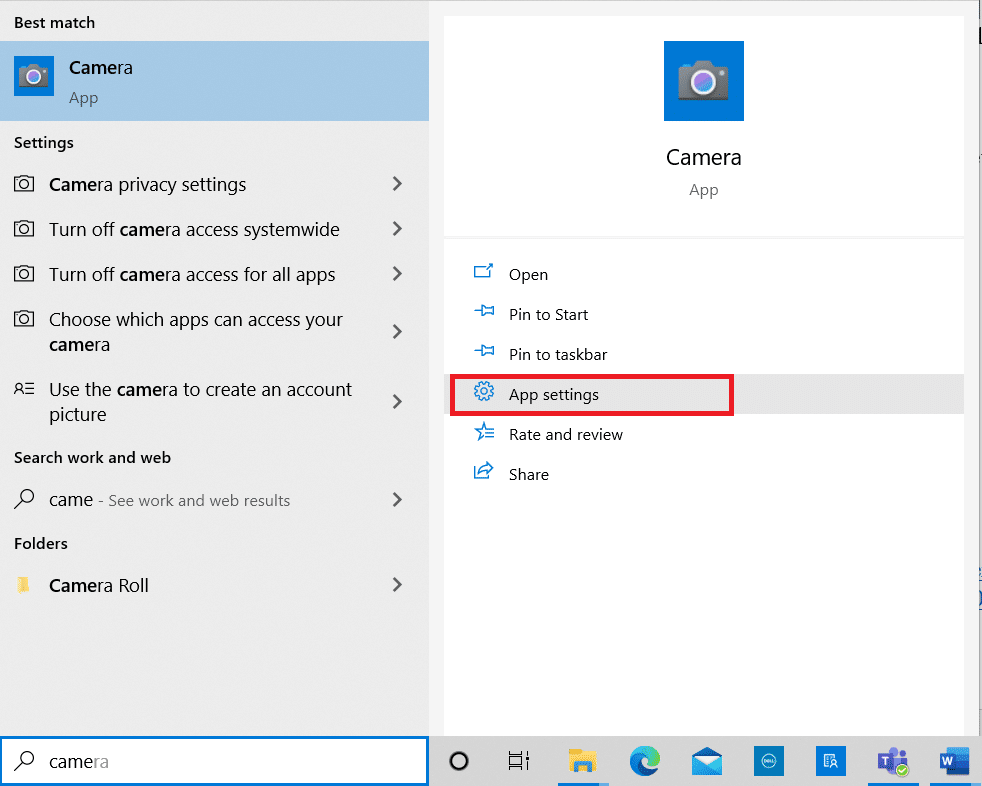
2. Scorri verso il basso la finestra Impostazioni e fai clic sul pulsante Ripristina nella sezione Ripristina .
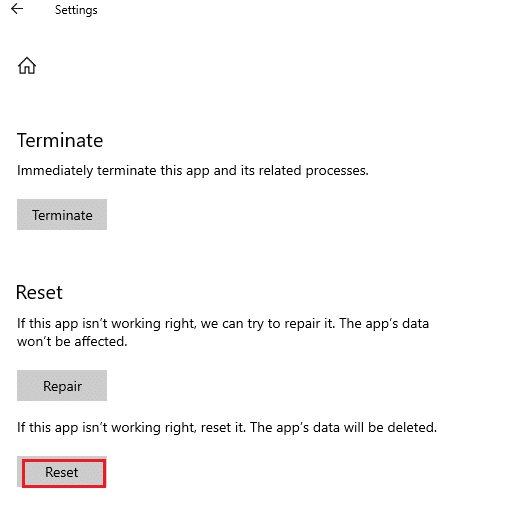
3. Confermare la richiesta facendo nuovamente clic sul pulsante Reimposta .
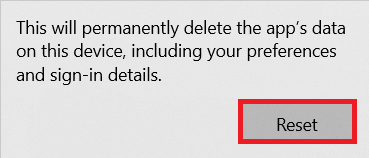
4. Il ripristino richiederà tempo. Dopo il completamento viene visualizzato un segno di spunta vicino all'opzione Ripristina . Chiudi la finestra e riprova.
Leggi anche: Risolto il problema con la webcam che non funziona in Windows 10
Metodo 10: aggiorna Windows
Uno dei metodi più semplici su come risolvere il problema della fotocamera del laptop non rilevato è l'aggiornamento di Windows. Seguire i passaggi seguenti per risolvere il problema della fotocamera del laptop HP non rilevato aggiornando il sistema Windows:
1. Premere contemporaneamente i tasti Windows + I per aprire Impostazioni .
2. Fare clic su Aggiornamento e sicurezza, tra le altre opzioni.
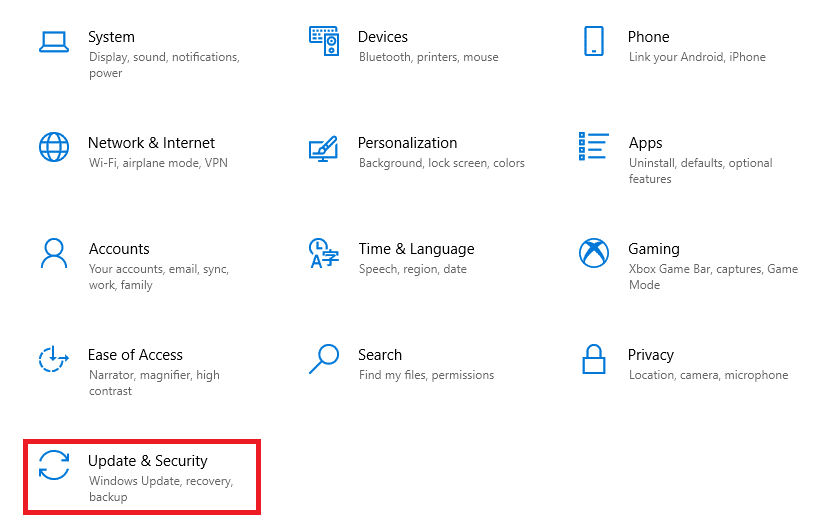
3. Ora, fai clic sul pulsante Verifica aggiornamenti .
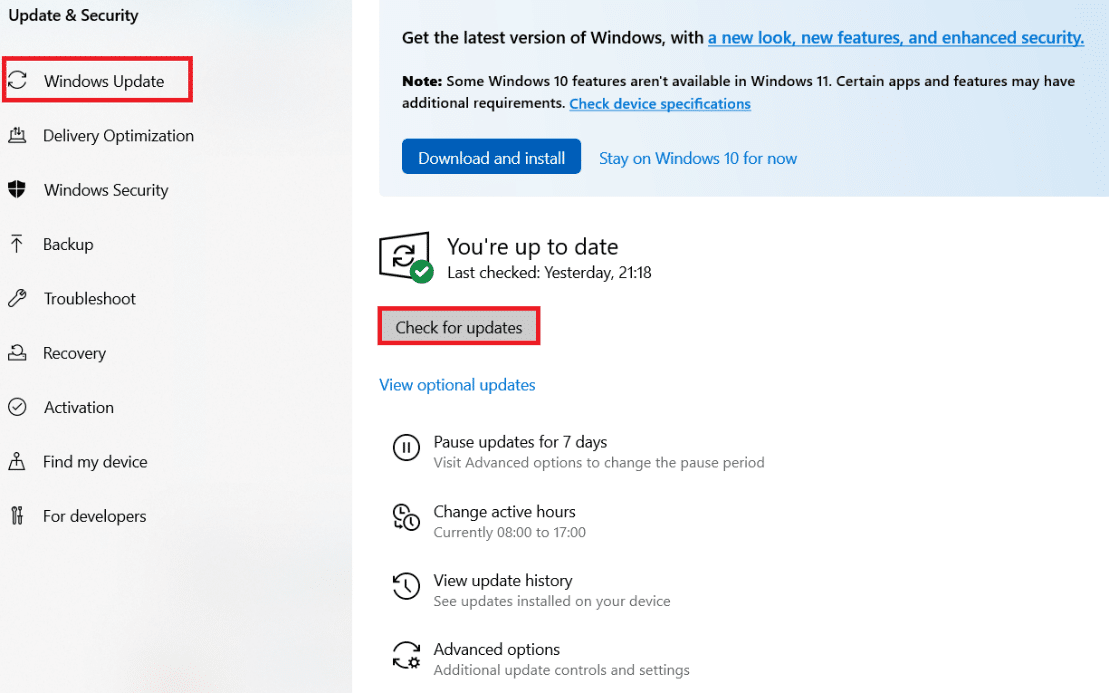
4A. Se è disponibile un nuovo aggiornamento, fai clic su Installa ora e riavvia il PC per implementarlo.
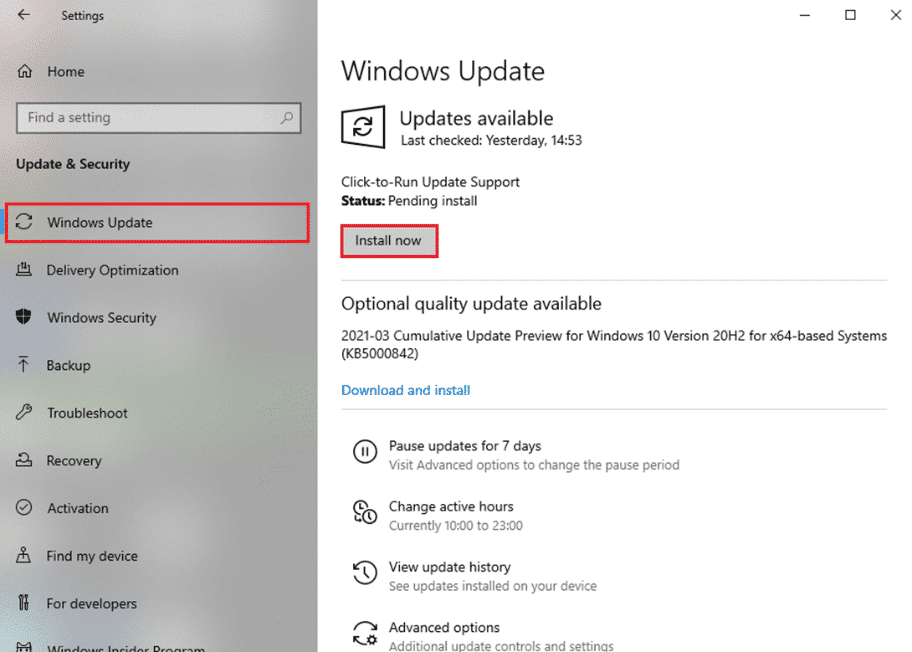
4B. Se Windows è aggiornato, mostrerà il messaggio Sei aggiornato .
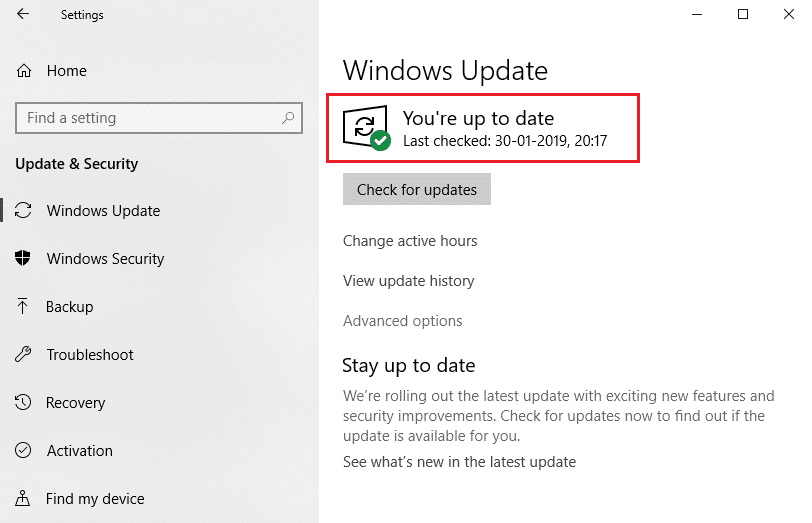
Domande frequenti (FAQ)
Q1. Il ripristino del PC aiuterà a risolvere il problema della webcam non in Gestione dispositivi?
Ans. Sì , questo metodo aiuterebbe a risolvere il problema. Ma assicurati di eseguire il backup dei file e delle applicazioni installate prima di ripristinarlo. Puoi scegliere l'opzione Mantieni i miei file durante il ripristino, ma questa opzione rimuoverà comunque le applicazioni e le impostazioni installate.
Q2. La modifica delle impostazioni del BIOS aiuterà a risolvere il problema con la fotocamera del laptop HP non rilevata?
Ans. Sì , aiuterà a risolvere il problema. Ma non è consigliabile apportare modifiche alle impostazioni del BIOS. Una modifica errata causerà risultati imprevisti per il tuo dispositivo.
Consigliato:
- Come risolvere la fotocamera Omegle non funzionante
- Correzione di Windows 10 nvlddmkm.sys non riuscita
- Fix Ethernet non ha un errore di configurazione IP valido
- Correggi le icone della barra delle applicazioni di Windows 10 mancanti
Ci auguriamo che questa guida ti abbia aiutato in modo efficace a riparare la fotocamera del tuo laptop non rilevata nel problema di Gestione dispositivi . Facci sapere quale dei metodi sopra menzionati ti ha aiutato meglio. Rilascia le tue domande e suggerimenti nella sezione dei commenti, se presenti.
